Les Chromebooks de jeu sont en hausse, mais c'est un terme relatif. Les entreprises se concentrent sur de meilleurs claviers et écrans mécaniques, et un peu fonctionnent maintenant avec Steam de manière native, mais dans la plupart des cas, vous aurez besoin d'un service de jeu en nuage pour profiter des jeux sur ces Chromebooks abordables et légers.
Avec Stades morts et enterré, vos principaux choix sont désormais GeForce Now, Luna et Xbox Game Pass; nous nous concentrons sur ce dernier ici. Auparavant uniquement disponible en version bêta à un maigre 720p via Chrome, xCloud dispose désormais d'un support 1080p approprié ainsi que d'autres optimisations telles que de meilleures fréquences d'images, ce qui en fait enfin la peine d'être utilisé.
Alors ouvrez votre Chromebook de jeu préféré, saisissez votre manette Bluetooth et suivez les étapes simples pour savoir comment jouer au Xbox Game Pass sur les Chromebooks.
Ce dont vous avez besoin pour Game Pass (xCloud) sur Chrome OS
Pour commencer, vous devrez vous abonner au Xbox Game Pass
Ultime afin de profiter du cloud gaming. Nos amis de Windows Central ont décomposé le Différences de niveau Game Pass, mais vous payez essentiellement 15 $/mois pour l'accès à la console, au PC et aux jeux en nuage pour des centaines de jeux, au lieu de 10$/mois pour la même bibliothèque mais seul sur console ou PC.Donc, si vous voulez jouer à ces jeux sur votre Chromebook, iPhone, téléphone Android, tablette Android ou n'importe quel ordinateur à petit budget via un navigateur Chromium, vous devrez payer pour Ultimate.
Pour jouer à xCloud de manière cohérente, vous avez besoin d'une vitesse d'au moins 20 Mbps via une connexion Wi-Fi ou mobile de 5 GHz, et le plus rapide sera le mieux. Si votre Chromebook dispose d'un port Ethernet et que vous pouvez jouer à proximité de votre routeur, cela vous offrira la meilleure expérience possible.
De plus, vous aurez besoin d'un contrôleur Bluetooth. Techniquement, vous pouvez souscrire à un Extension chromée pour la prise en charge du clavier et de la souris (les avis semblent mitigés), mais sinon, Microsoft a un liste officielle des manettes compatibles. De manière générale, une manette sans fil Xbox officielle est votre meilleur pari.
Comment jouer au Xbox Game Pass Cloud Gaming sur votre Chromebook
Pour gagner du temps, nous supposerons à ce stade que vous avez déjà créé un compte Xbox (suivez Microsoft guide officiel si ce n'est pas le cas) et possédez une manette compatible.
Nous soulignerons également que vous ne devrait pas utilisez l'application Xbox disponible sur le Play Store, car elle a été conçue pour les mobiles et ne tirera pas pleinement parti de l'affichage de votre Chromebook. Vous devrez utiliser votre navigateur Chrome à la place (ou tout autre navigateur Chromium comparable).
1. Aller à l'officiel Page Game Pass Ultime et abonnez-vous à un essai d'un mois si vous ne l'avez pas déjà fait.
2. Sur votre Chromebook et dans le navigateur de votre choix, accédez à xbox.com/play et cliquez Connexion. Entrez vos informations d'identification Xbox.
3. Clique le "..." en haut à droite de votre navigateur Chrome (il devrait indiquer " Personnaliser et contrôler Google Chrome " lorsque vous le survolez).

4. Dans Plus d'outils, Cliquez sur Créer un raccourci.
5. Dans "Créer un raccourci ?" tu peux nommez votre raccourci (par défaut, Xbox Cloud Gaming) et décidez si l'application apparaît dans un nouvelle fenetre ou non. Sinon, cliquez simplement sur Créer.

6. Dans ton Lanceur, faites un clic droit dessus et sélectionnez Épingler à l'étagère. Cela vous permettra d'ouvrir rapidement xCloud à tout moment, avec vos informations d'identification enregistrées.

À ce stade, Xbox Game Pass Cloud Gaming sera configuré comme une véritable « application » sur votre bureau; il ne vous reste plus qu'à connecter votre manette.
7. Ouvrez votre Lanceur et ouvert Paramètres.
8. Sous Bluetooth, Cliquez sur Associer un nouvel appareil.
9. Allumer votre manette Xbox (ou une autre manette compatible, mais nous nous concentrons sur l'option propriétaire). Sur le dessus de votre manette Xbox, maintenez enfoncée la touche Paire jusqu'à ce que le bouton Xbox commence à clignoter en blanc.

10. Depuis votre Chromebook, sélectionnez Manette sans fil Xbox (ou le nom de votre contrôleur tiers) sous Appareils disponibles.
Commencez votre voyage de jeu Chromebook
L'avantage de jouer au jeu cloud Xbox Game Pass sur un Chromebook est sa simplicité: il vous suffit de vous connecter à votre compte, de choisir un jeu et de commencer à jouer.
Si vous êtes prêt à rendre les choses un peu plus compliquées, vous pouvez en fait jouer à des jeux Steam sur un Chromebook, comme ce guide vous le montrera. Il existe une solide sélection de Jeux Steam compatibles avec ChromeOS nativement, et bien que vous deviez les acheter, vous n'aurez pas à vous soucier de la vitesse d'Internet.
Pour ce faire, cependant, vous aurez besoin d'un Chromebook avec au moins un processeur Intel i3 de 11e génération ou AMD Ryzen 3 ou supérieur, ainsi que 8 Go de RAM. Nous avons récemment examiné quelques Chromebooks qui répondent aux critères que nous recommandons, y compris le puissant HP Libellule Pro et Acer Chromebook 516 GE. Non seulement ceux-ci peuvent jouer à des jeux de manière native, mais ils vous offriront de meilleurs affichages et taux de rafraîchissement que vos Chromebooks standard, pour une meilleure expérience même avec Game Pass.
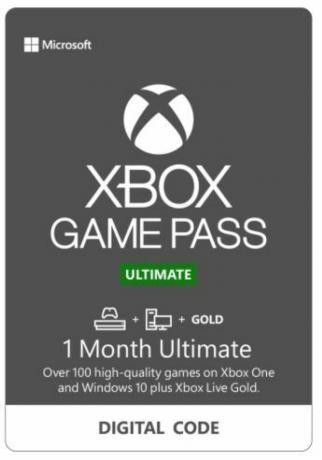
Xbox Game Pass Ultime
Accédez à des centaines de jeux sur les ordinateurs portables, téléphones, tablettes, téléviseurs les plus populaires et bien plus encore. Cela inclut tous les titres Xbox et Bethesda propriétaires comme Halo Infinite, Forza Horizon 5 et Gears of War 5, tous disponibles sur votre Chromebook.

Manette sans fil Xbox
La référence en matière de manettes ergonomiques, la Xbox Wireless reste notre préférée pour pratiquement tous les services de jeu, de Game Pass à Steam. Vous pourrez plonger directement dans le jeu en nuage Game Pass Ultimate sans avoir à vous soucier des boutons mal configurés.
